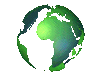Outlook XP: Membuat catatan kecil tidak harus di folder Notes. Anda juga bisa melakukannya di folder-folder e-mail, seperti Inbox, Sent Items, Drafts, dan lain-lain. Pada folder yang bersangkutan, pilih File >> New >> Post in This Folder. Ketik Subject dan isi catatan, lalu klik tombol Post.
Microsoft PowerPoint
PowerPoint: Jika program Office Anda tidak memiliki fasilitas AutoCorrect, Anda masih bisa menyisipkan lambang-lambang tertentu (copyright, trademark, dan registered) pada slide Anda. Untuk copyright, tekan tombol Alt dan angka 0169 pada keypad. Untuk registered: Alt + 0174, dan untuk trademark: Alt + 0153.
PowerPoint 2002: Anda ingin memulai slide show tanpa menyentuh mouse? Caranya: dari presentasi yang sedang terbuka, tekan tombol F5 pada keyboard Anda.
PowerPoint 2000: Anda bisa mengubah sebuah kalimat menjadi huruf kapital semua, atau huruf kecil semua, atau dengan format headline (huruf awal kapital semua), hanya dengan satu langkah mudah: Klik tombol Shift + F3 berulang-ulang, hingga muncul format tulisan yang Anda inginkan.
PowerPoint 2000: Untuk melakukan satu perintah sekaligus terhadap obyek tertentu (misalnya perintah rata kanan, rata kiri dan sebagainya), tentu lebih mudah jika obyek-obyek tersebut digroupkan terlebih dahulu. Kliklah obyek-obyek tersebut sambil menahan tombol Shift, lalu klik menu Draw >> Group.
PowerPoint 2000: Ada cara mudah untuk meng-copy gambar (image) di sebuah slide; klik-kanan gambar tersebut, tahan dan seret ke tempat lain, lalu lepas mouse. Pada menu yang muncul, pilih "Copy Here".
PowerPoint 2000: Jika fitur AutoCorrect di Office Anda sedang aktif, Anda bisa memasukkan simbol khusus ke dokumen Anda dengan mudah. Ketik C untuk copyright, tm untuk trademark, dan r untuk registered. Jika AutoCorrect tidak aktif, tekan Alt-0169 pada keypad untuk simbol copyright, Alt-0153 untuk trademark, dan Alt- 0174 untuk registered.
Powerpoint 2000: Jika ada slide yang tidak hendak dicetak, Anda dapat membuatnya menjadi slide tersembunyi. Klik-kanan slide tersebut ketika dalam tampilan Slide Sorter View, atau pilih option Hide Slide dari menu Slide Show. Di kotak dialog printer Anda, hilangkan tanda cek di depan kota bertuliskan "Print Hidden Slides". Namun ketika presentasi, pastikan untuk "menampilkan" kembali hidden slide tersebut.
PowerPoint 2000: Inilah beberapa shortcut yang hanya berlaku di PowerPoint: Tekan Ctrl-M-Enter untuk membuka slide kosong yang baru. Untuk menduplikasikan slide tertentu, tekan tombol Ctrl-D.
PowerPoint 97/2000: Anda bisa menyembunyikan slide tertentu dari presentasi Anda. Klik View >> Slide Sorter. Klik slide yang ingin Anda sembunyikan, masuklah ke menu Slide Show, lalu klik Hide Slide.
PowerPoint 97/2000: Saat membuat pertunjukan slide, Anda bisa menampilkan layar berwarna hitam untuk mengakhiri pertunjukan slide. Pada menu Tools >> Options, pada area Slide Show, beri tanda centang pada kotak di depan "End with black slide".
Outlook 2000: Inilah cara untuk menampilkan appointment berbentuk miniature clocks pada Week/Month view: Pilih folder Calendar, pilih View >> Current View >> Customize Current View, klik Other Settings. Di bawah Week dan/atau Month, pilih Show Time As Clocks, lalu klik OK dua kali.
Microsoft Outlook 2000: Anda bisa membuat penundaan agar pesan-pesan di Outbook hanya akan terkirim setelah jangka waktu tertentu. Klik menu Options, beri tanda cek di depan "Do not deliver before", lalu tentukan tanggal dan jam yang Anda inginkan.
Microsoft Outlook 2000: Inilah cara gampang untuk memblokir alamat e-mail tertentu. Sorotlah pesan dari pengirim yang hendak diblokir tersebut, lalu diklik-kanan. Pilih Junk E-Mail, lalu klik "Add to Junk Senders list" atau "Add to Adult Content Senders list."
Microsoft Outlook 2000: Anda dapat mencetak isi kalender untuk edisi sebulan penuh. Klik pada Calendar, pilih File >> Print. Pada kotak Print Style, pilih Monthly Style. Masukkan tanggal 1 pada kotak Start, dan tanggal terakhir bulan tersebut (misalnya 30 atau 31) pada kotak End. Klik OK untuk mulai mencetak.
Outlook 2000: Untuk memblokir sebuah alamat e-mail, lakukan langkah mudah ini: Klik-kanan salah satu pesan dari pengirim e-mail yang hendak diblokir, pilih Junk E-Mail, lalu klik "Add to Junk Senders list" atau "Add to Adult Content Senders list".
Outlook 2000: Anda bisa "menahan" sebuah pesan e-mail di Outbox, dan mengirimnya pada jadwal yang telah ditentukan. Caranya, klik menu Options, beri tanda cek pada "Do not deliver before", lalu masukkan tanggal dan waktu sesuai keinginan Anda.
Outlook 2000: Anda dapat menonaktifkan sebuah message rule jika tidak diperlukan, dan mengaktifkannya lagi sewaktu-waktu bila diperlukan. Untuk menonaktifkannya, klik Tools >> Rules Wizard. Pada bagian "Apply Rules In The Following Order", hilangkan tanda centang di depan opsi-opsi yang diperlukan, lalu klik OK. Untuk mengaktifkannya lagi, beri lagi tanda centang pada opsi-opsi tersebut.
Outlook 2000: Anda bisa mendapatkan sejumlah fitur tambahan (add ons) yang memperkaya fitur Microsoft Outlook 2000 Anda. Untuk informasi selengkapnya, coba klik DI SINI.
Outlook 2000: Ada dua cara gampang untuk memasukkan nama tertentu ke daftar Contacts Anda. Cara pertama, drag (seret) pesan tersebut ke ikon Contacts di Outlook Bar. Cara kedua, bukalah pesan tersebut, klik-kanan pada bagian From atau To, lalu pilih "Add to Contacts".
Microsoft Outlook 2000: Jika Anda menyukai tombol Back dan Forward pada browser Anda, Anda bisa menampilkan menu yang sama di Outlook. Klik menu View >> Toolbars >> Advanced.
Outlook 2000: Anda bisa melakukan pengecekan ejaan (spell checking) terhadap pesan-pesan e-mail yang Anda kirim. Klik menu Tools >> Options. Pada tab Spelling, pilih "Always Check Spelling Before Sending", lalu klik OK.
Microsoft Outlook & Outlook Express: Jika Anda menulis pesan untuk orang yang alamat e-mailnya tercantum di Address Book (Contact), Anda cukup menulis nama orang tersebut di kolom To (atau CC/BCC). Program e-mail Anda akan bisa mengidentifikasikan nama tersebut dengan alamat e-mail yang tercantum di Address Book/Contact.
Outlook XP: Anda dapat mengatur ulang letak ikon shortcut-shortcut yang terdapat di Outlook Bar. Klik dan seretlah (ke atas atau ke bawah) shortcut tersebut. Ketika sebuah garis hitam muncul di lokasi baru yang Anda inginkan, lepaskan mouse.
Outlook 2000: Inilah cara mudah untuk membuat pesan e-mail baru menggunakan stationery: Klik Inbox. Pada menu Actions, masuklah ke bagian New Mail Message Using, klik More Stationery, lalu pilih stationery yang sesuai keinginan Anda.
Outlook 2000: Pada tampilan Calendar di Outlook, Anda bisa melihat tampilan untuk bulan sekarang dan bulan berikutnya. Bagaimana cara melihat tampilan bulan-bulan yang lain? Klik View >> Go To >> Go To Date. Pilih tanggal yang Anda inginkan, klik tanda panah ke bawah untuk melihat kalender bulanan, lalu klik OK.
Outlook Express (OE): Jika di OE Anda terdapat lebih dari satu account e-mail, pastikan bahwa Anda memilih account yang tepat setiap kali mengirim e-mail. Sebelum mengklik tombol Send, pastikan alamat/account e-mail yang tercantum di isian From: sudah benar.
Outlook Express: Anda ingin menyertakan suara musik pada pesan e-mail Anda? Gampang! Pada jendela New Message, Klik menu Format >> Background >> Sound. Pada kotak dialog yang muncul, klik Browse untuk mencari file musik yang Anda inginkan, klik dua-kali untuk memilihnya, lalu tekan OK. [Agar perintah ini bisa berjalan, pesan e-mail Anda harus berformat HTML: Klik Format >> Rich Text (HTML)].
Outlook 2000: Anda bisa memilih format default dalam pengiriman pesan e-mail. Klik Tools >> Options. Pada tab Mail Format, lihat bagian Send in this message format:, lalu pilih satu dari tiga opsi yang tersedia.
Outlook Express: Untuk menghemat space, Anda bisa mengosongkan folder Deleted Items setiap kali Anda keluar dari Outlook Express. Klik menu Tools >> Options. Masuklah ke tab Maintenance, lalu beri tanda cek pada kotak di depan "Empty messages from the 'Deleted Items' folder on exit".
Outlook Express (OE): Mungkin ada account di OE yang tidak Anda butuhkan lagi sehingga perlu dihapus. Untuk itu, kliklah menu Tools > Accounts. Sorotlah nama account tersebut, lalu klik tombol Remove. Klik Yes pada jendela pop up berikutnya yang muncul, lalu klik Close.
Outlook Express: Salah satu cara mudah untuk mencari pesan-pesan tertentu di mailbox Anda adalah dengan menyortir pesan-pesan tersebut berdasarkan urutan tertentu. Misalnya Anda ingin mencari sebuah pesan dari teman Anda bernama Rudi. Maka urutkan pesan-pesan tersebut berdasarkan nama (Name) dengan cara mengklik heading kolom From. Setelah itu, carilah nama Rudi di kolom tersebut.
Outlook Express: Fitur AutoComplete dapat membantu Anda mengetik alamat e-mail dengan cepat ketika menyusun pesan baru. Namun jika Anda tidak menghendaki fitur ini, coba matikan saja dengan cara: Klik Tools >> Options. Pada tab Send, hilangkan tanda cek di depan "Automatically complete e-mail addresses when composing".
Outlook Express 6: Anda melihat warna/gambar background yang bagus pada sebuah pesan e-mail kiriman teman Anda. Anda pun berpikir untuk menyimpannya untuk digunakan sebagai stationary pengiriman e-mail Anda. Untuk melakukan hal ini, coba klik menu File >> Save As Stationery.
Outlook Express: Anda bisa memforward lebih dari satu pesan e-mail sekaligus. Sorotlah (block) pesan-pesan yang hendak Anda forward, klik-kanan pada mouse, lalu pilih Forward (Anda memilih "Forward" atau "Forward As Attachment", hasilnya sama saja. Pesan-pesan tersebut akan di-forward sebagai attachment/lampiran).
Outlook Express: Jika isi Address Book Anda sudah sangat banyak, ada baiknya Anda mengelompokkannya berdasarkan kategori-kategori tertentu. Tiap kategori disimpan pada folder khusus. Untuk membuat folder baru, masuklah ke window Address Book. Klik menu File >> New Folder. Beri nama, lalu masukkan email-email yang dibutuhkan ke folder ini.
Outlook Express (OE): Jika Anda memiliki banyak account di OE, berilah setiap account nama tertentu yang mudah diingat. Jika tidak, Anda bisa kesulitan membedakan setiap account. Klik Tools >> Accounts. Sorot nama account tertentu, pilih Properties. Pada kotak isian teratas, ketik nama yang Anda inginkan, lalu klik OK.
Outlook Express: Anda bisa menyortir pesan-pesan di mailbox Anda berdasarkan urutan pengirim, subject, tanggal diterima, dan sebagainya. Caranya, cukup klik pada column bar yang Anda inginkan. Misalnya Anda ingin mengurutkan berdasarkan pengirim, klik saja column bar "From".
Outlook Express: Ketika Anda hendak menghapus pesan-pesan tertentu dari mailbox Anda, pastikan tidak ada folder yang tersorot. Sebab bisa-bisa yang terhapus adalah folder tersebut. Dan folder yang telah terhapus tidak bisa dikembalikan seperti semula.
Outlook Express (OE): Anda bisa mengatur agar OE melakukan Send/Receive setiap kali Anda menjalankan program ini. Klik menu Tools >> Options. Pada tab General, beri tanda centang pada kotak di depan "Send and receive messages at startup", lalu klik OK.
Outlook Express: Anda bisa mengatur tingkat prioritas pesan e-mail Anda. Ketika sedang mengetik pesan e-mail, klik menu Message >> Set Priority, lalu pilih satu dari tiga opsi yang tersedia.
Outlook Express: Untuk melihat Properties sebuah pesan e-mail dengan cepat, lakukan langkah mudah ini: Sorotlah pesan e-mail tersebut, lalu tekan tombol Alt + Enter.
Outlook Express: Anda bisa menulis pesan e-mail dengan latar belakang halaman web tertentu. Klik menu Message >> New Message Using, lalu pilih Web Page. Pada kotak dialog "Send Web Page" yang muncul, masukkan URL situs yang Anda kehendaki, misalnya http://www.cbn.net.id (harus pakai http://), lalu klik OK.
Outlook Express 5: Fitur Preview Pane memang menarik dan memudahkan Anda membaca pesan-pesan e-mail. Tapi karena banyaknya virus yang bisa menyebar hanya dengan mem-preview sebuah pesan, ada baiknya Anda mematikan fitur Preview Pane ini. Klik View >> Layout. Pada kotak dialog yang muncul, hilangkan tanda cek di depan "Show preview pane".
Outlook Express 5: Anda mungkin sering menerima e-mail yang berisi attachment foto-foto bagus. Jika hendak menyimpan foto tersebut di harddisk Anda, coba klik-kanan foto tersebut, pilih "Save Picture As". Pada kotak dialog "Save As" yang muncul, tentukan lokasi penyimpanan, lalu klik "Save".
Outlook Express: Setiap kali menjalankan Outlook Express (OE), Anda bisa langsung masuk ke Inbox, tanpa harus melalui halaman depan OE. Klik Tools >> Options. Pada tab General, beri tanda cek pada kotak di depan "When starting, go directly to my 'Inbox' folder", lalu klik OK.
Outlook Express: Anda bisa menentukan berapa menit sekali program Outlook Express Anda melakukan Send and Receive e-mail secara otomatis. Klik Tools >> Options. Pada tab General, beri tanda cek di depan "check for new messages every". Masukkan angka (menit) sesuai keinginan Anda, lalu klik OK.
Outlook Express: Anda bisa menghilangkan tampilan Outlook Bar dari jendela Outlook Express Anda. Klik menu View >> Layout. Pada kotak dialog yang muncul, hilangkan tanda cek pada kotak di depan "Outlook Bar", lalu klik OK.
Outlook 2000: Untuk memodifikasi jumlah hari yang terlihat di Outlook Calendar, Anda bisa mengklik tombol Alt dan salah satu dari angka 1 - 10 secara bersamaan. Jika hendak melihat rentang waktu 8 hari misalnya, tekan Alt-8. Catatan: Gunakan angka-angka yang terletak di sebelah kanan keyboard Anda, bukan yang di bawah tombol F1 - F12.
Outlook Express: Anda bisa mencetak Address Book dengan mudah. Klik menu Tools >> Address Book (atau klik menu Addresses dari toolbar). Pada jendela Address Book yang muncul, klik menu File >> Print.
Outlook Express: Anda bingung karena gagal mencari pesan-pesan tertentu di Inbox Anda? Manfaatkan saja fasilitas Find: Klik Edit >> Find >> Message... (atau tekan Ctrl-Shift-F pada keyboard Anda).
Outlook Express 6: Anda bisa membaca file README dari OE dengan mengklik menu Help, lalu pilih "Read Me".
Outlook Express 5: Untuk berhenti berlangganan dari sebuah newsgroup, klik-kanan nama newsgroup tersebut yang terdapat di Folder list, lalu pilih Unsubscribe.
Outlook Express: Anda bisa mengetahui informasi penting mengenai folder tertentu (misalnya tentang jumlah pesan di dalamnya dan lokasi penyimpanan folder tersebut). Klik-kanan pada folder tersebut, lalu pilih "Properties".
Outlook Express: Anda bisa menghapus pesan-pesan tertentu secara permanen, tanpa harus tersimpan di folder Deleted Items. Pilihlah (select) pesan-pesan yang akan dihapus, lalu tekan tombol Shift-Delete secara bersamaan.
Outlook Express 5: Ada cara mudah untuk memasukkan nama atau alamat e-mail tertentu ke Address Book. Klik-kanan salah satu pesan dari e-mail tersebut, lalu pilih "Add Sender to Address Book".
Outlook Express 6: Anda ingin membuat folder baru di bawah folder yang sudah ada? Klik-kanan folder yang sudah ada tersebut, lalu pilih "New Folder". Ketik nama folder di isian yang tersedia, lalu klik OK.
Outlook Express 5: Untuk mengirimkan sebuah pesan sebagai lampiran, klik menu Message >> Forward as Attachment.
Outlook Express: Semua pesan e-mail yang belum dibaca akan tercetak dengan huruf tebal, dan yang sudah terbaca tercetak dengan huruf tipis. Anda bisa membuat pesan-pesan e-mail seolah-olah sudah dibaca, padahal Anda belum membacanya. Klik-kanan pesan tersebut, lalu pilih "Mark as Read".
Outlook Express 5: Jika di komputer Anda terdapat sound card, Anda bisa mengatur agar muncul suara tertentu setiap kali ada e-mail masuk. Klik Tools >> Options. Pada tab General, beri tanda cek di depan "Play sound when new messages arrive".
Outlook Express 5: Jika Anda sering mendapat e-mail dari orang yang tidak diinginkan, Anda dapat memblokir alamat e-mailnya. Pilihlah (select) salah satu pesan e-mail orang tersebut. Klik menu Message * Block Sender.
Outlook Express 5: Pesan-pesan di Deleted Items dapat dihapus secara otomatis setiap kali Anda keluar dari Outlook Express. Klik menu Tools * Options, lalu masuk ke tab Maintenance. Beri tanda cek di depan "Empty messages from the 'Deleted Items' folder on exit".
Outlook Express: Untuk memudahkan Anda mencari pesan-pesan e-mail tertentu, Anda dapat mengurutkan (menyortir) tampilan e-mail Anda berdasarkan urutan tertentu. Cukup klik papan kolom yang Anda inginkan, seperti Subject, Received, To, dan sebagainya.
Outlook 2000: Ingin memblokir pengirim e-mail tertentu? Klik-kananlah salah satu e-mail dari si pengirim tersebut, pilih Junk E-mail, lalu pilih satu dari dua opsi ini: Add to Junk Senders List atau Add to Adult Content Senders List.
Outlook Express 5/6: Anda lebih suka jika pesan-pesan e-mail Anda tidak tampil dalam bentuk Preview Pane? Klik menu View * layout, lalu hilangkan tanda cek di depan "Show preview pane".
Outlook 2000: Anda dapat mencetak kalender bulanan dengan gampang. Klik kalender Anda, lalu klik tombol "31 Month". Pilih menu File * Print Preview atau File * Print.
Outlook Express 5: Anda bisa membuat folder baru di kolom "Folders". Misakan Anda hendak membuat folder baru di bawah Inbox, maka klik Inbox tersebut, klik menu File * New * Folder. Beri nama foldernya, lalu klik OK.
Outlook Express 5: Anda sudah membaca sebuah pesan, tapi ingin membuatnya terlihat seolah-olah belum dibaca? Coba klik-kanan pesan tersebut, lalu pilih "Mark as Unread".
Outlook Express 6: Untuk membuat pesan baru dengan background (stationary) tertentu, klik menu Message *New Message Using, lalu pilih stationary yang tersedia.
Outlook Express 5: Untuk mengedit informasi di Address Book Anda, klik menu Addresses di toolbar, pilih sebuah nama, lalu klik menu Properties pada toolbar.
Outlook Express 5: Untuk mengirim file attachment (lampiran file) dalam pesan e-mail Anda, klik menu "Attach" atau Insert * File Attachment dari jendela New Message.
Outlook Express 5: Anda dapat menambahkan suara (sound) ke dalam pesan e-mail Anda. Dari jendela "New Message", klik menu Format * Background, lalu pilih Sound.
Outlook Express 5: Anda misalnya hendak menulis pesan baru kepada si A. Klik "New Mail", lalu klik "To:" untuk memunculkan kotak Address Book. Pilih nama si A, klik "To: ->" lalu klik OK. Hasilnya, alamat e-mail si A kini muncul di isian "To:".
Outlook Express 5: Pesan-pesan yang tersimpan di folder "Deleted Items" dapat terhapus secara otomatis setiap kali Anda keluar dari Outlook Express. Klik menu Tools * Options. Pada tab Maintenance, beri tanda cek pada kotak di depan tulisan "Empty messages from the 'Deleted Items' folder on exit".
Outlook Express 5: Jika di komputer Anda terdapat sound card, Anda dapat mengaktifkan bunyi (sound) setiap kali ada e-mail baru yang masuk. Klik menu Tools * Options. Pada tab General, beri tanda cek pada kotak di depan tulisan "Play sound when new messages arrive".
Outlook Express 5: Jika Anda ingin langsung masuk ke Inbox setiap kali menjalankan Outlook Express, klik menu Tools * Options. Pada tab General, beri tanda cek pada kotak di depan tulisan "When starting, go directly to my 'Inbox' folder".
Outlook Express 5: Untuk memasukkan Signature (kata penutup) pada pesan e-mail Anda, klik menu Insert * Signature, lalu pilih dari nama-nama Signature yang tersedia.
Outlook Express: Untuk mengirim pesan e-mail yang telah selesai ditulis, Anda biasanya mengklik tombol Send. Sebagai shortcut-nya, Anda bisa menekan tombol Ctrl-Enter pada keyboard Anda.
Outlook Express: Daftar nama di Address Book Anda dapat ditampilkan di kolom Contacts di sebelah kiri bawah jendela Outlook Express. Untuk menulis pesan baru pada orang tertentu, klik dua kali nama orang tersebut yang tercantum di daftar Contacts tersebut.
Outlook Express: Pada status bar (kanan bawah) jendela Outlook Expresss, dapat Anda temukan icon dan tulisan "Working Online". Untuk mengubah statusnya menjadi "Working Offline", cukup klik dua-kali icon/tulisan tersebut. Klik dua-kali kembali untuk kembali ke status online. Demikian seterusnya.
Outlook Express 5: Untuk mengedit informasi dalam Address Book Anda, klik menu Addresses di toolbar, pilih sebuah nama, lalu klik Properties pada toolbar Address Book. Atau Anda dapat juga mengklik-kanan sebuah nama pada Contacts, lalu klik Properties.
Outlook Express 5: Ingin mencari pesan-pesan e-mail tertentu, namun sulit menemukannya? Coba klik menu Edit, lalu pilih "Message....". Di kotak dialog yang muncul, isi formulir yang tersedia, lalu klik "Find Now".
Outlook Express 5: Gunakan "preview pane" untuk membuka/menyimpan attachment file secara cepat. Pilihlah sebuah pesan yang mengandung attachment (lampiran). Klik-kanan pada ikon paperclip yang muncul pada pesan tersebut. Sorotlah nama filenya untuk membukanya, atau klik "Save Attachments" untuk menyimpannya ke komputer Anda.
Outlook Express 5: Anda dapat membatalkan keanggotaan (unsubscribe) dari sebuah newsgroup dengan mengklik-kanan nama newsgroup tersebut di kolom Folders (sebelah kiri), lalu pilih Unsubscribe.
Outlook Express 5: Jika ada pesan baru yang masuk, sebuah icon amplop akan muncul di pojok kanan bawah layar monitor. Anda dapat menampilkan suara (sound) jika ada pesan baru yang masuk. Caranya, klik menu Tools * Options. Pada tab General, beri tanda cek pada kotak di depan tulisan "Play sound when new messages arive".
Outlook Express 5: Untuk masuk ke Inbox, tekan Ctrl+I. Dan jika Anda ingin mengetik pesan baru, tekan Ctrl+N.
Outlook Express 5: Secara otomatis, 30 menit sekali Outlook Express akan mengecek pesan-pesan e-mail baru dari server. Namun Anda dapat merubah durasinya dengan mengklik menu Tools * Options. Pada tab General, beri tanda cek pada kotak di depan tulisan "Check for new messages every", dan masukkan angka (menit) sesuai pilihan Anda.
Outlook Express 5: Anda dapat berpindah ke identitas lain (switch identity) tanpa harus keluar dari Outlook Express atau memutuskan hubungan dari internet. Klik menu File, lalu pilih Switch Identity.
Outlook Express 5: Untuk mengirim pesan baru ke sebuah Newsgroup, pilihlah newsgroup dari daftar Folder, lalu klik New Post pada toolbar.
Outlook Express 5: Untuk mengedit informasi dalam Address Book Anda, klik Addresses pada menu bar, pilih nama yang hendak diedit, lalu klik Properties pada menu bar. Atau cara lain: klik-kanan pada nama tertentu di kolom Contacts, lalu klik Properties.
Outlook Express 5: Fitur Identities memungkinkan Outlook Express dapat digunakan oleh beberapa orang dengan Inbox yang berbeda-beda. Untuk membuat identity baru, klik File * Identities, lalu klik Add New Identity.
Outlook Express: Anda bisa memilih font atau gambar properti tertentu untuk dipakai secara default pada setiap e-mail Anda. Klik menu Tools * Options, lalu pilih tab Compose, dan tentukan pilihan Anda dari sana.
Outlook Express 5: Anda dapat membaca, mengelola dan mengetik e-mail ketika off-line dari internet. Ketika mengklik tombol Send, pesan Anda akan tersimpan di Outbook, dan akan terkirim ketika Anda sudah online.
Outlook Express 5: Klik menu Send /Recv untuk mengambil pesan-pesan baru dari server, dan mengirim pesan-pesan di folder Outboox.
Outlook Express: Salah satu cara menghindari masuknya virus melalui e-mail adalah dengan mematikan fungsi Preview Pane pada OE Anda. Klik menu View >> Layout. Pada kotak dialog yang muncul, hilangkan tanda centang pada kotak di depan "Show preview pane", lalu klik OK.
Outlook & Outlook Express: Anda ingin mengumpulkan stationery untuk pesan-pesan e-mail Anda? Coba download koleksi yang cukup bagus dari Kenja's Creations Stationery. Klik DI SINI.
Outlook Express: Jika Anda membuat pesan baru dengan format HTML [klik menu Format >> Rich Text (HTML) pada jendela New Message], Anda dapat menambahkan gambar pada pesan Anda. Klik menu Insert >> Picture, klik Browse dari kotak dialog yang muncul, cari gambar yang Anda inginkan, setelah ketemu klik dua-kali.
Microsoft Outlook 2002: Melalui Outlook 2002, Anda bisa melihat halaman-halaman web yang terakhir dikunjungi. Pada kotak Address, ketik alamat URL dari situs yang hendak Anda kunjungi, lalu klik Go. Untuk kembali ke Outlook folder, klik tombol Back pada Address Bar.
Outlook Express: Account e-mail Anda tidak harus diberi nama sesuai nama asli Anda, karena Anda bisa memberikan nama apapun. Untuk mengganti nama di account Anda, coba klik Tools >> Accounts, sorot account yan hendak diganti, lalu klik Properties. Ganti isian Name: sesuai keinginan Anda. Klik OK lalu Close.
Outlook Express 6: Jika Anda hendak mengirim pesan e-mail kepada orang-orang yang namanya tercantum di Address Book, Anda tinggal menuliskan nama mereka, tidak perlu alamat e-mail. Untuk mengecek apakah penulisan nama tersebut sudah benar, Anda dapat mengklik menu Tools >> Check Names, atau tekan tombol Ctrl-K pada keyboard.
Outlook Express 6: Anda tidak melihat kolom isian BCC ketika hendak menulis pesan baru? Pada OE 6, kolom ini memang tidak ditampilkan secara default. Untuk memunculkannya, klik menu View dari jendela New Message, lalu pilih All Headers.
Outlook Express 5: Anda bisa membuat jendela Addresss Book terlihat seperti Windows Explorer. Pertama kali, bukalah jendela Address Book, lalu klik menu View >> Folders and Groups.
Outlook 2000: Anda bisa membuat catatan appoinment dengan berbagai cara. Ketika Anda berada di Calendar View, tekan tombol Ctrl-N pada keyboard Anda untuk mulai membuat appointment.
Outlook Express: Anda dapat mengatur agar email-email yang terkirim tidak tersimpan secara otomatis di folder Sent Items. Klik Tools >> Options. Masuklah ke tab Sent, lalu hilangkan tanda centang di depan "Save copy of sent messages in the 'Sent Item' folder". Klik OK.
Outlook Express 6: Setiap kali mem-forward e-mail, Anda mungkin menemukan tanda < pada awal setiap baris. Jika Anda tidak suka, hilangkan dengan cara ini: Klik Tools >> Options, pilih tab Send. Pada bagian Mail Sending Format, klik Plain Text Settings. Hilangkan tanda centang di depan "Indent the original text with < when replying or forwarding". Klik OK dua kali.
Outlook Express 5/6: Anda dapat menentukan kolom-kolom apa saja yang tampil di jendela Outlook Express Anda. Klik menu View * Layout. Pada bagian "Basic" silahkan pilih (atau hilangkan) opsi-opsi yang tersedia, sesuai keinginan Anda.
Outlook Express: Ketika mengetik sebuah pesan e-mail, mungkin Anda berpikir untuk mengirimnya di lain waktu, namun Anda tidak ingin kehilangan pesan e-mail tersebut. Coba klik menu File >> Save. Maka pesan tersebut tersimpan di folder Drafts, dan siap diedit atau dikirim kapan saja Anda inginkan.
Alternative Pengganti Microsoft Office di linux
10 tahun yang lalu